Cum se accesează / se deschid dosarele de jurnal în Outlook?
Unii utilizatori pot fi obișnuiți să adauge reviste în Microsoft Outlook. Cu toate acestea, nu este ușor să treceți rapid la vizualizarea Jurnal. În acest articol, voi introduce mai multe metode pentru a trece la vizualizările Jurnalului cu un singur clic, apoi să vă accesez jurnalele cu ușurință în Outlook.
Accesați sau deschideți folderele jurnalului prin tastele rapide
Adăugați butonul jurnal în bara de instrumente de acces rapid din Outlook 2013 și 2010
Adăugați butonul jurnal în panoul de navigare din Outlook 2010 și 2007
- Automatizați e-mailurile cu Auto CC / BCC, Auto înainte prin reguli; trimite Răspuns automat (În afara biroului) fără a necesita un server de schimb...
- Primiți mementouri ca Avertisment BCC când răspundeți la toate în timp ce vă aflați în lista BCC și Amintiți-vă când lipsesc atașamentele pentru atașamente uitate...
- Îmbunătățiți eficiența e-mailului cu Răspunde (toate) cu atașamente, Adăugați automat salutul sau data și ora în semnătură sau subiect, Răspunde la mai multe e-mailuri...
- Simplificați e-mailurile cu Rechemare e-mailuri, Instrumente de atașare (Comprimați toate, Salvați automat toate...), Eliminați duplicatele, și Raport rapid...
 Accesați sau deschideți folderele jurnalului prin tastele rapide
Accesați sau deschideți folderele jurnalului prin tastele rapide
Indiferent dacă utilizați Outlook 2007, Outlook 2010 sau Outlook 2013, puteți deschide cu ușurință vizualizarea Jurnal apăsând pe Ctrl + 8 între timp, tastele.
Apoi, trebuie doar să deschideți un dosar de jurnal și puteți accesa toate jurnalele din acest dosar ușor.
 Adăugați butonul jurnal în bara de instrumente de acces rapid din Outlook 2013 și 2010
Adăugați butonul jurnal în bara de instrumente de acces rapid din Outlook 2013 și 2010
Este posibil ca unii utilizatori să nu fie familiarizați cu tastele rapide. Există o modalitate alternativă de a accesa jurnalul prin adăugarea butonului jurnal în Bara de instrumente de acces rapid din Outlook 2013 și 2010.
Pasul 1: Faceți clic pe Săgeată![]() > Mai multe comenzi în Bara de instrumente cu acces rapid.
> Mai multe comenzi în Bara de instrumente cu acces rapid.

Pasul 2: În caseta de dialog Opțiuni Outlook,
(1) Faceți clic pe Alegeți comenzi de la caseta și specificați Comenzile nu sunt în panglică din lista derulantă;
(2) Faceți clic pentru a evidenția Jurnal în lista de comenzi;
(3) Faceți clic pe Adăuga buton;
(4) Faceți clic pe OK butonul.

Pasul 3: Acum butonul Jurnal este adăugat în Bara de instrumente de acces rapid. Doar faceți clic pe butonul Jurnal, acesta va trece la Vizualizarea jurnal. Vedeți captura de ecran de mai jos:

Pasul 4: Deschideți un folder jurnal în Panoul de navigare, apoi puteți accesa cu ușurință toate jurnalele din acest folder.
 Adăugați butonul jurnal în panoul de navigare din Outlook 2010 și 2007
Adăugați butonul jurnal în panoul de navigare din Outlook 2010 și 2007
În Outlook 2007 și 2010, utilizatorii pot adăuga cu ușurință butonul Jurnal în Panoul de navigare.
Pasul 1: Faceți clic pe Configurați butoanele în colțul din dreapta jos al Panoului de navigare> Adăugați sau eliminați butoane > Jurnal.
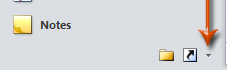 |
 |
Pasul 2: Acum butonul Jurnal este adăugat pe lângă original Butonul Configurare. Doar faceți clic pe Jurnal , va trece la vizualizarea Jurnal.
Pasul 3: Deschideți un folder jurnal în Panoul de navigare, apoi puteți accesa orice jurnal din acest folder.
Cele mai bune instrumente de productivitate de birou
Kutools pentru Outlook - Peste 100 de funcții puternice pentru a vă supraalimenta Outlook
🤖 AI Mail Assistant: E-mailuri profesionale instantanee cu magie AI--un singur clic pentru răspunsuri geniale, ton perfect, stăpânire în mai multe limbi. Transformați e-mailurile fără efort! ...
📧 Automatizare e-mail: În afara biroului (disponibil pentru POP și IMAP) / Programați trimiterea de e-mailuri / CC/BCC automat după reguli la trimiterea e-mailului / Redirecționare automată (Reguli avansate) / Adăugare automată felicitare / Împărțiți automat e-mailurile cu mai mulți destinatari în mesaje individuale ...
📨 Managementul e-mail: Amintește-ți cu ușurință e-mailurile / Blocați e-mailurile înșelătorii de către subiecți și alții / Ștergeți e-mailurile duplicate / Cautare Avansata / Consolidați foldere ...
📁 Atașamente Pro: Salvați în serie / Detașare lot / Compresă în loturi / Salvare automata / Detașare automată / Comprimare automată ...
🌟 Magia interfeței: 😊Mai multe emoji drăguțe și cool / Îmbunătățiți-vă productivitatea Outlook cu vizualizările cu file / Minimizați Outlook în loc să închideți ...
???? Minuni cu un singur clic: Răspundeți tuturor cu atașamentele primite / E-mailuri anti-phishing / 🕘Afișați fusul orar al expeditorului ...
👩🏼🤝👩🏻 Contacte și calendar: Adăugați în lot contacte din e-mailurile selectate / Împărțiți un grup de contact în grupuri individuale / Eliminați mementouri de ziua de naștere ...
Peste 100 Caracteristici Așteaptă explorarea ta! Click aici pentru a descoperi mai multe.

